格式工廠簡介:
免費萬用多媒體轉檔工具,可以把所有影片轉成MP4、3GP、MPG、AVI、WMV、FLV、SWF檔,把所有音樂轉成MP3、WMA、MMF、AMR、OGG、M4A、WAV檔,
還有圖片轉檔、擷取DVD影片、抓音軌、任何影片轉到自定義影片、幫影片加入浮水印(支援PNG、BMP、JPG)...等功能
格式工廠使用方法:
以下是將任何影片轉成.WMV及.MPEG檔,還有可以直接燒錄成DVD光碟的.VOB檔範例。
步驟一:
首先先開啟格式工廠FormatFactory.exe,即可看到格式工廠的模樣。
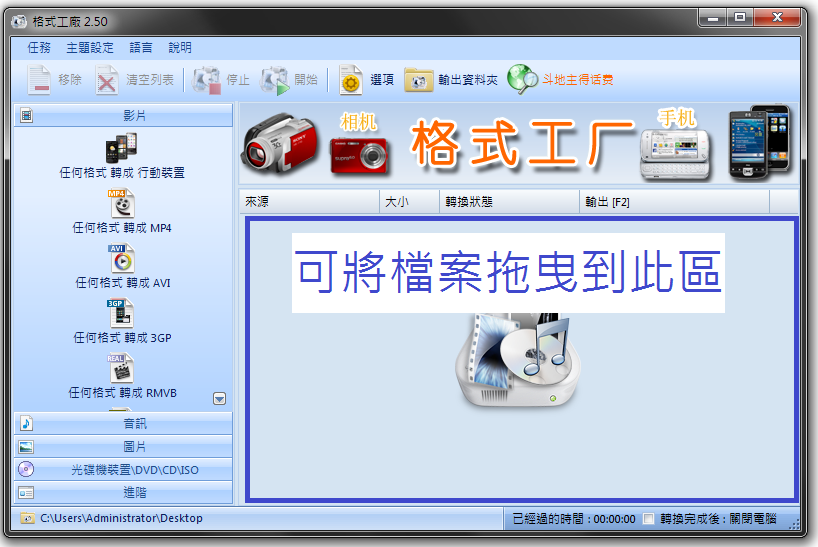
步驟二:
我們可以將想要轉的影片拉到檔案區內,格式工廠將會問你需要轉換成什麼檔案!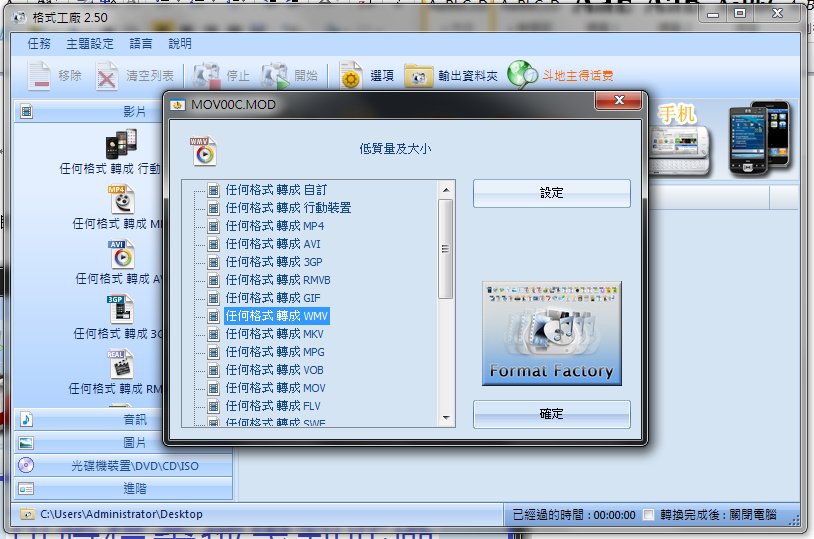
要轉成DVD檔的就選擇VOB!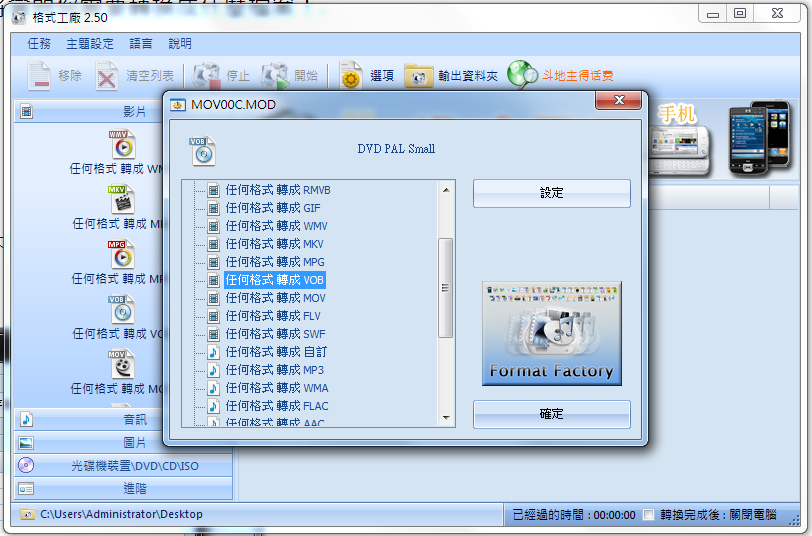
步驟三:
在這邊我們選取「任何格式轉成WMV」,然後按下「設定」後,直接選取「高質量及大小」,按下「確定」。
裡面有些細部設定可以自己去試試看囉!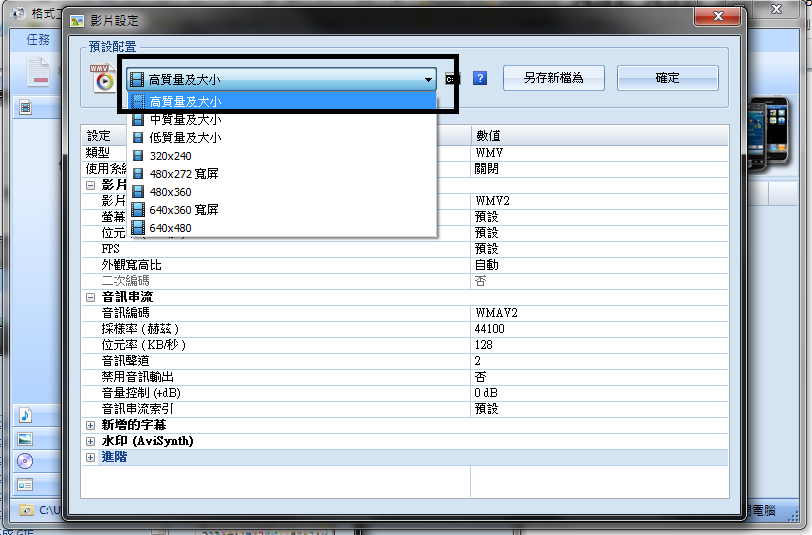
在WMV及MPEG不同的地方,只有在步驟三的配置上。
依照檔案畫質及大小可以選擇VCD、Super VCD、DVD
在亞洲地區,大部分是使用NTSC的規格,所以請選擇NTSC較為妥當
關於NTSC的詳細內容,可以看http://zh.wikipedia.org/zh-tw/NTSC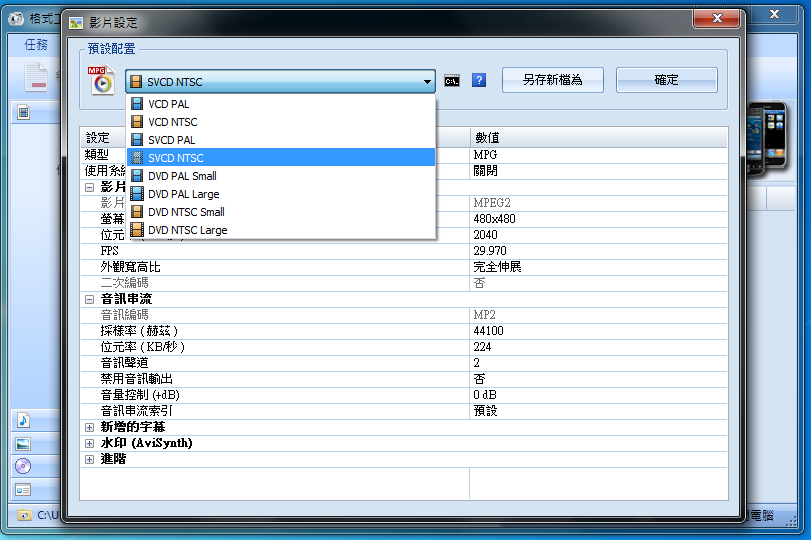
要轉成VOB檔的直接選擇DVD NTSC Large即可。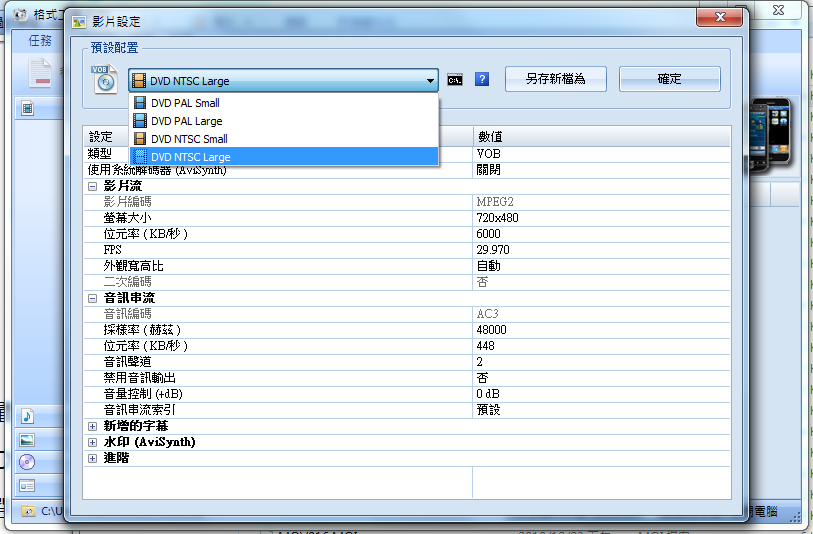
步驟四:
按下格式工廠上方的「選項」按鈕,可以選擇設定轉完後的檔案要放在哪裡(輸出資料夾)。
以及其他細部的選項,如果沒有其他特別要求,保留預設條件即可。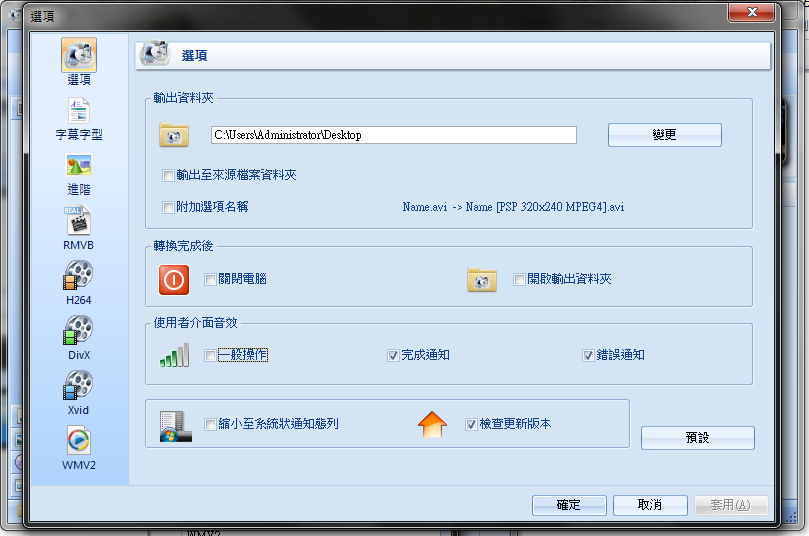
步驟五:
點選開始,轉檔就開始了。
此外,格式工廠可以排程轉檔,如果你有很多個檔案要轉,全部丟進去,它就會一個個幫你轉好。
步驟六:
在這邊可以看到任務進度,直到它顯示完成,代表轉檔已完成。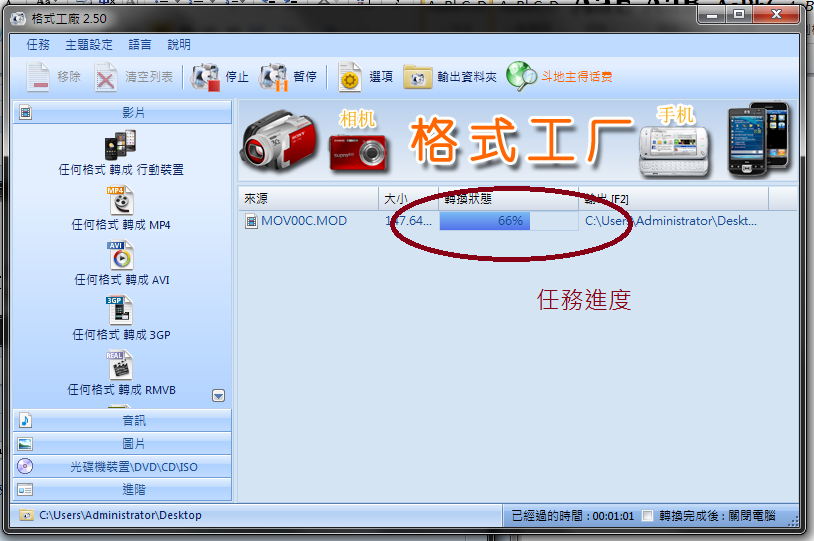
轉檔的時間因電腦配備不同而異。
筆者的電腦設備:
OS : Windows 7
CPU : Intel Pentium D 3.4G
RAM : 3G
轉一個147MB約2分半鐘的影片成WMV,花了約2分鐘。
步驟七:
選擇檢視輸出檔案,就可以看到你完成的作品囉^_^。
筆者轉檔後的WMV影片約75MB,畫質看不出有變差。
如果轉檔後檔案稍嫌過大,可以嘗試修改步驟三的配置!
*轉製出來的.VOB檔可以直接燒錄成DVD光碟。
結語:
格式工廠還有許多強大的功能,它也可以作音樂轉檔,可以把任何音樂、影片轉成任一音樂格式
例如你想要將一個影片的背景聲音抓下來,你可以選擇「任何格式轉成MP3」。步驟如同以上。
配置選項若是不清楚可以選擇預設,格式工廠都已經幫您設定好了,非常方便。
趕快來試試吧!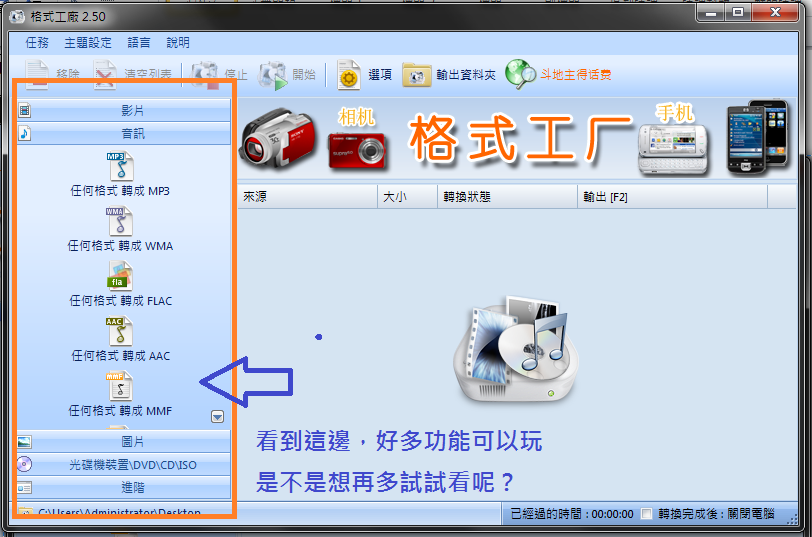
格式工廠
格式工廠首頁:http://www.pcfreetime.com/
格式工廠下載:http://www.pcfreetime.com/CN_download.html



